Por que My Amazon está em espanhol? Idioma e outras configurações importantes
Publicados: 2021-03-19Embora a versão em inglês da Amazon seja a versão definitiva da plataforma, visitantes e clientes têm a liberdade de escolher seu idioma preferido. Por padrão, a Amazon atribui a você um idioma pré-selecionado com base na localização do seu dispositivo, configurações da conta, configurações do navegador, entre outros fatores.
Se você achar que a Amazon geralmente muda para espanhol ou outros idiomas desconhecidos em seu smartphone ou PC, explicaremos por que isso acontece e como corrigir o problema. Antes de pular para a solução abaixo, feche e reabra a guia Amazon ou tente outro navegador. Isso irá ajudá-lo a determinar a origem do problema.
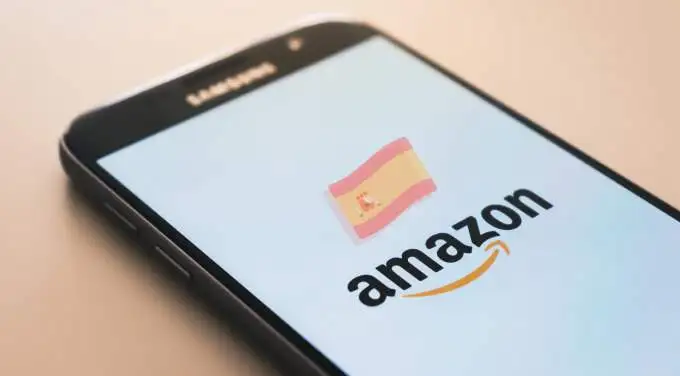
Etapas para alterar o idioma preferido da Amazon
Se outros navegadores exibirem seu Amazon em seu idioma preferido, inspecione as configurações de idioma e região do navegador afetado. Se a Amazon estiver em espanhol em todos os seus navegadores e dispositivos, o problema provavelmente está nas configurações da sua conta.
1. Altere o idioma padrão da Amazon
Seu primeiro curso de ação deve ser garantir que o idioma da Amazon não esteja definido como espanhol.
No PC, clique no ícone de bandeira ao lado da barra de pesquisa e selecione seu idioma preferido na lista suspensa.
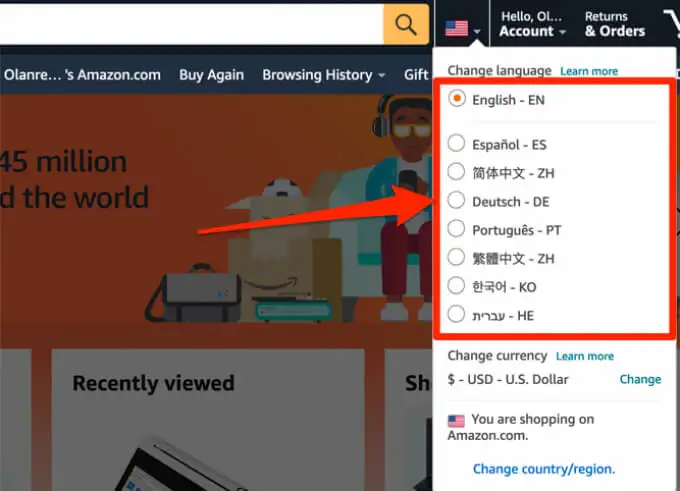
Como alternativa, acesse a página Amazon Language Settings, selecione o idioma de sua preferência e clique em Save Changes .
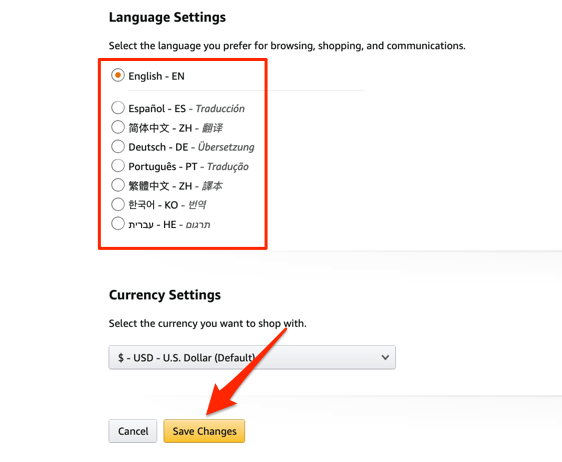
No celular, role até a parte inferior da página inicial da Amazon ou qualquer página de produto e toque no ícone do globo .
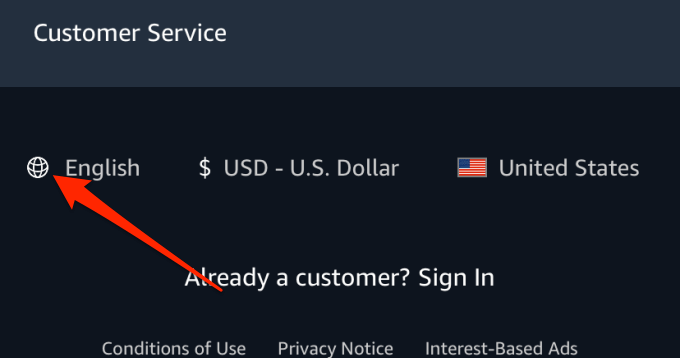
Selecione o idioma de sua preferência e clique em Salvar alterações .
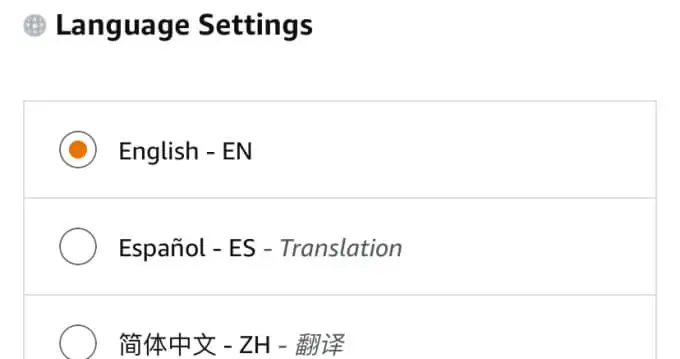
Se o idioma permanecer inalterado, atualize a página e verifique novamente. A Amazon também enviará um e-mail confirmando as configurações de idioma atualizadas.
Para alterar seu idioma preferido no aplicativo móvel, toque no ícone do menu de hambúrguer e vá para Configurações > País e idioma > Idioma e selecione o idioma disponível em sua região.
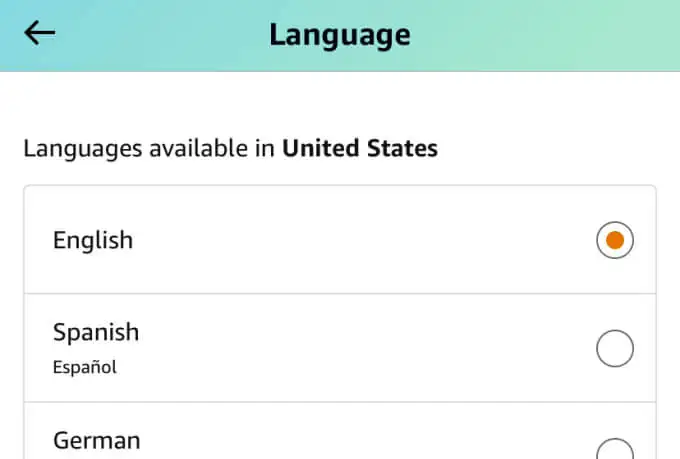
2. Alterar país/região
Atualmente, a Amazon oferece suporte a 20 países, cada um com diferentes idiomas, preços e opções de envio. A Amazon exibirá produtos e páginas em espanhol se seu país/região preferido no site estiver definido como Espanha ou outros países de língua espanhola, como o México.
Para alterar o país/região da Amazon em seu navegador, clique no ícone da bandeira ao lado da barra de pesquisa e selecione Alterar país/região . É o link na parte inferior do cartão suspenso, caso o site não esteja em inglês.
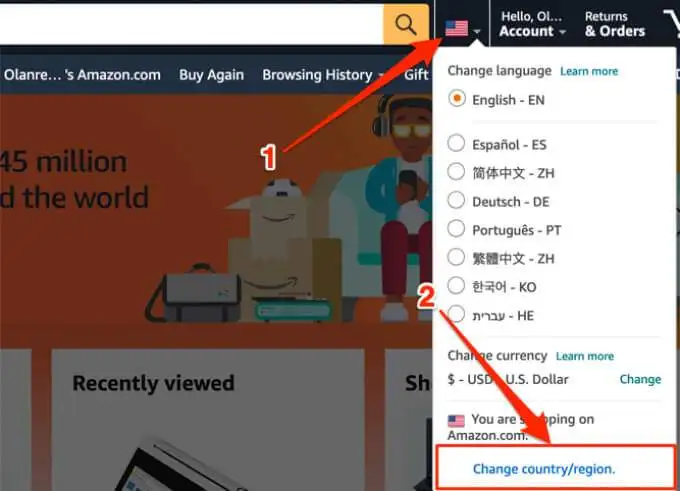
Clique no botão suspenso , selecione seu país preferido e clique no botão Ir para o site .
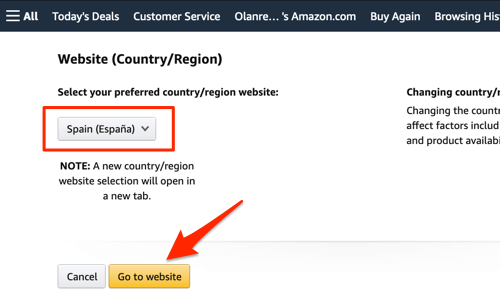
Seu navegador abrirá uma nova guia do navegador Amazon com o idioma padrão do país selecionado.
No aplicativo móvel, toque no ícone de menu e vá para Configurações > País e idioma > País/Região e selecione um país na seção Países/Regiões disponíveis em inglês (ou seu idioma preferido).
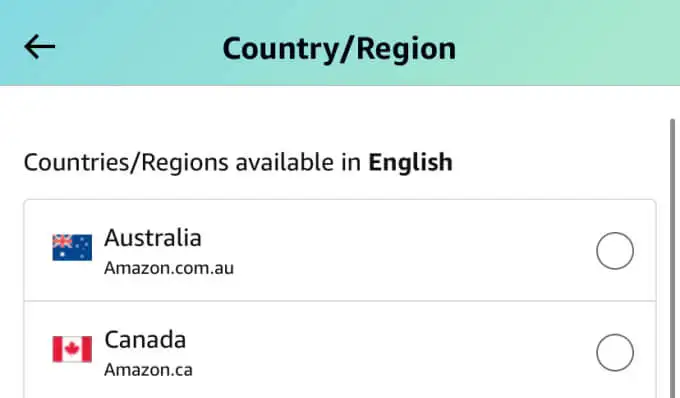
3. Verifique as configurações de VPN
Muitos sites definem o idioma padrão na página usando a localização geográfica do IP do visitante. Se você estiver usando uma Rede Privada Virtual (VPN) em seu smartphone ou PC e a localização do servidor estiver definida como Espanha ou qualquer país de língua espanhola, a Amazon provavelmente exibirá produtos em espanhol. Verifique suas configurações de VPN, mude para um país/servidor não espanhol e atualize a página.
4. Verifique a localização e o idioma dos sites
Às vezes, o problema não são as configurações da sua conta VPN ou Amazon. Visitar a Amazon a partir de um site de terceiros pode redefinir o idioma da Amazon para espanhol ou outros idiomas. A partir de nossa pesquisa, descobrimos que muitos usuários afetados tiveram esse problema ao visitar a Amazon a partir do Google ou clicar em um anúncio de produto da Amazon em um site de terceiros.
Há duas razões possíveis para que essa mudança de idioma aconteça:
- A Espanha (ou um país de língua espanhola) é o local padrão do site ou mecanismo de pesquisa de terceiros.
- O espanhol é o idioma padrão do site do Amazon Marketplace onde o fornecedor do produto está registrado para vender.
- O espanhol é o idioma padrão do site ou mecanismo de pesquisa de terceiros.
Há pouco que você possa fazer sobre as duas primeiras possibilidades, mas você pode tentar alterar o idioma padrão do seu mecanismo de pesquisa preferido. Alguns sites também permitem que você altere seu idioma preferido, portanto, fique atento a isso também.
Se você clicar em produtos no Google e for redirecionado para a versão em espanhol da Amazon, verifique as configurações de localização do mecanismo de pesquisa e certifique-se de que sua região não esteja definida como um país de língua espanhola. Veja como fazer isso.
1. Na página de resultados da pesquisa do Google, clique em Configurações abaixo da caixa de pesquisa e selecione Configurações de pesquisa .
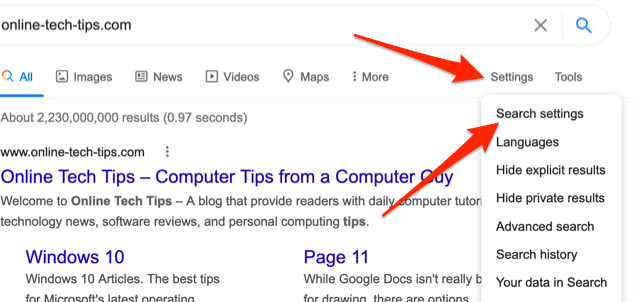
2. Role até a seção Configurações de região , selecione Região atual ou um país não espanhol e clique em Salvar quando terminar.

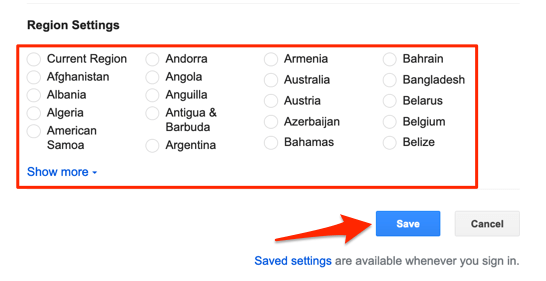
Dica rápida: clique no botão suspenso Mostrar mais para revelar todos os países.
Para o Microsoft Bing, clique no ícone do menu hambúrguer , selecione Configurações e selecione País/Região .
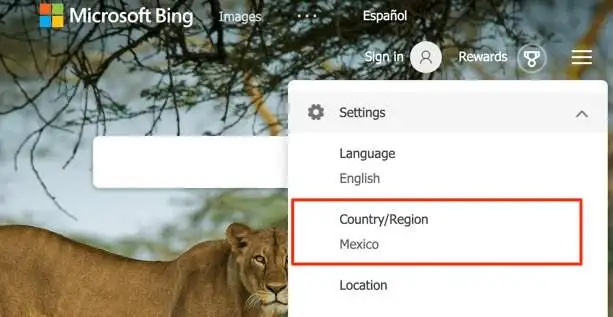
Selecione o seu país preferido e pronto. Se você estiver escolhendo os EUA como seu país preferido, clique em Estados Unidos – Inglês , não em “Estados Unidos – Espanhol”.
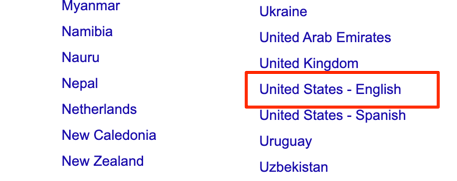
5. Limpe os cookies da Amazon
Alguns usuários do Chrome corrigiram o irritante problema de troca de idioma, limpando todos os dados relacionados à Amazon em seu navegador. Se o problema persistir apesar de ter as configurações corretas de idioma e região na Amazon e em outros sites de terceiros, siga as etapas abaixo e veja se isso ajuda.
Limpe o cache da Amazon no Chrome
1. Digite este endereço abaixo na barra de endereços do Chrome e pressione Enter .
chrome://settings/siteData
2. Digite amazon na barra de pesquisa no canto superior direito e clique no botão Remover tudo mostrado para excluir todos os cookies e dados relacionados à Amazon.
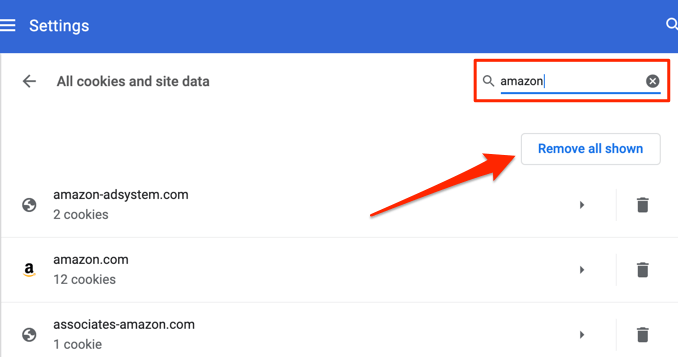
3. Clique em Limpar tudo no prompt de confirmação para continuar.
Observação: a limpeza dos dados da Amazon fará com que você saia da sua conta da Amazon; você precisará redigitar sua senha para continuar comprando. Da mesma forma, pode ser necessário reconfigurar as configurações de idioma e região da Amazon após limpar os dados do site.
Limpe o cache da Amazon no Firefox
Clique no ícone do menu e vá para Preferências > Privacidade e Segurança > Gerenciar Dados e digite amazon na barra de pesquisa. Selecione Remover todos os mostrados e clique em Salvar alterações .
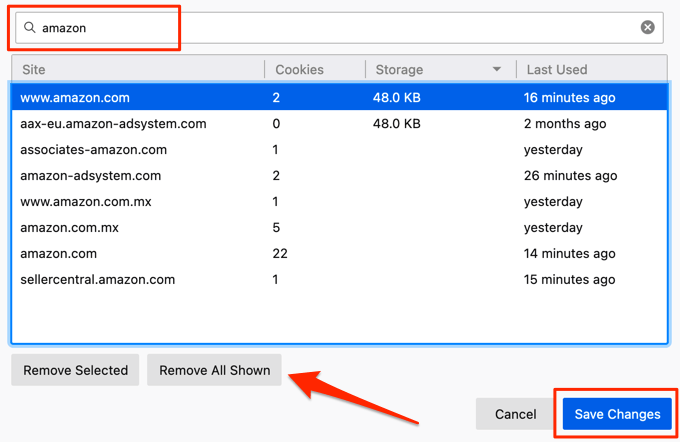
Limpar o cache da Amazon no Microsoft Edge
1. Digite este endereço abaixo na barra de endereços do Chrome e pressione Enter .
edge://settings/siteData
2. Digite amazon na barra de pesquisa no canto superior direito e clique no botão Remover tudo mostrado para excluir todos os cookies e dados relacionados à Amazon.
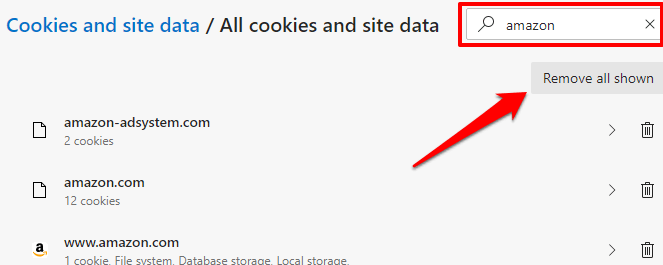
3. Clique em Limpar no prompt de confirmação para continuar.
6. Verifique as preferências de idioma do seu navegador
A Amazon pode exibir páginas em espanhol se as configurações do seu navegador permitirem, principalmente em navegadores que suportam vários idiomas (por exemplo, Chrome e Firefox). Vá para as configurações do seu navegador, remova o espanhol dos idiomas preferidos e verifique se isso resolve o problema.
Remover o idioma espanhol no Chrome
Vá para Configurações > Avançado > Idioma e verifique os idiomas na lista de preferências. Se você encontrar alguma variação do espanhol na lista, clique no ícone de menu ao lado e selecione Remover .
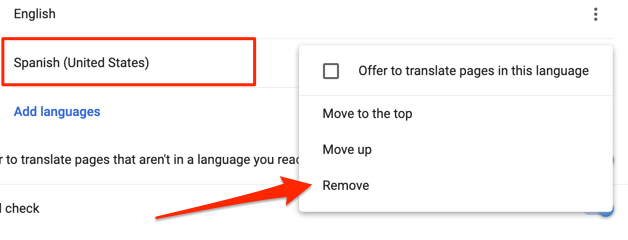
Remover o idioma espanhol no Microsoft Edge
Clique no ícone do menu e vá para Configurações > Idiomas . Se você encontrar espanhol na seção Idiomas preferidos, clique no ícone de menu ao lado e selecione Remover .
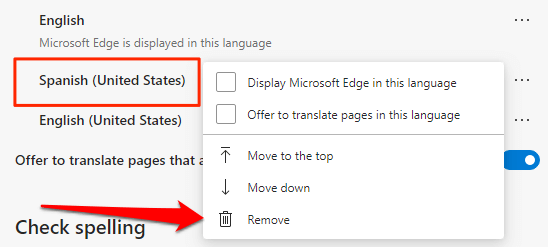
Certifique-se de que o inglês (ou seu idioma preferido) seja a única opção na lista. Atualize as páginas da Amazon posteriormente e verifique se isso corrige o problema.
7. Atualize o navegador/aplicativo
Um navegador desatualizado ou carregado de bugs pode atrapalhar o desempenho e as personalizações dos sites. Se o seu navegador continuar padronizando o idioma da Amazon para espanhol, verifique se ele está atualizado.
Para o Chrome, vá para Configurações > Sobre o Chrome e verifique se há uma atualização disponível. Para atualizar o Microsoft Edge, vá para Configurações > Sobre o Microsoft Edge e o navegador se atualizará automaticamente. Você será solicitado a reiniciar o navegador para concluir a atualização.
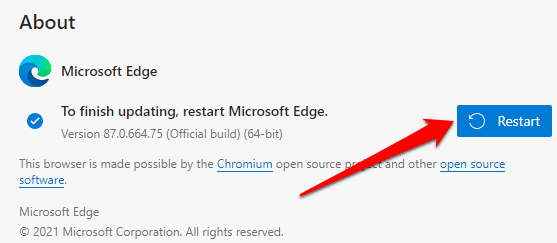
Se você usa o Firefox, vá para Preferências e siga o prompt na seção Atualizações do Firefox . Para usuários móveis, visite a loja de aplicativos do seu dispositivo e atualize o aplicativo Amazon.
Compre no seu jargão preferido
É irritante quando você tem que mudar constantemente o idioma da Amazon; que arruína sua experiência de compra. Então, da próxima vez que alguém perguntar “Por que minha Amazon está em espanhol?” encaminhe-os para este guia de solução de problemas. Estamos confiantes de que pelo menos uma dessas 7 recomendações acabaria com o problema.
